Udgave
- Aktivér en administreret version af ESET Endpoint Encryption ved hjælp af ESET Endpoint Encryption Server.
- Denne artikel gælder for arbejdsstationer, der administreres af ESET Endpoint Encryption Server version 2.5.2 eller nyere.
Løsning
Når EEE-klientsoftwaren er installeret, og systemet er genstartet, vises vinduet med aktiveringskoden. Hvis det viste aktiveringsvindue ikke svarer til det, der er vist nedenfor, har du installeret standalone-versionen i stedet for den administrerede version. Konverter en standalone-installation til en administreret installation.
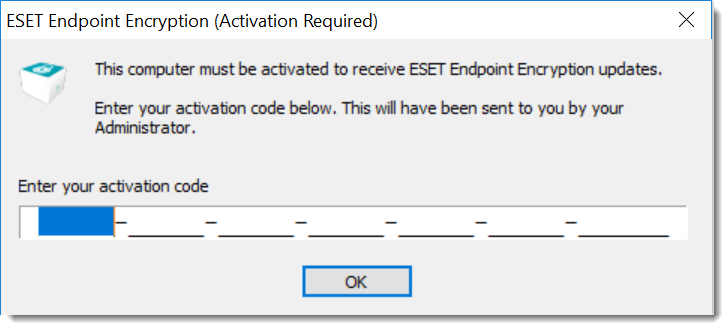
- Log ind på ESET Endpoint Encryption Server.
- Klik på Generer aktiveringskoder for at aktivere flere brugere med samme licens. Hvis du vil aktivere en enkelt bruger, skal du vælge en bruger på listen og klikke på Generer aktiveringskoder.
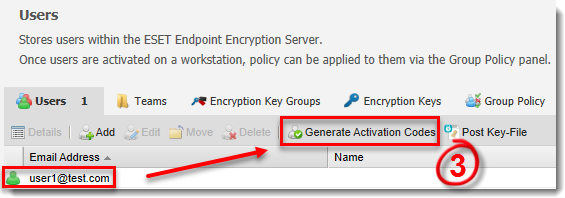
- Vælg den ESET Endpoint Encryption-platform, du vil aktivere. Marker afkrydsningsfeltet ved siden af Send brugerne aktiveringskoden i en e-mail for at sende aktiveringskoden til brugeren (du skal have konfigureret dine SMTP-serverindstillinger). Ellers skal du lade afkrydsningsfeltet være fravalgt og klikke på Generer.
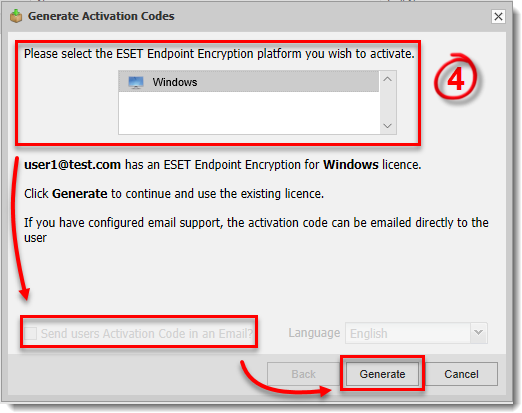
- Vælg den relevante licens, og klik på Generate.
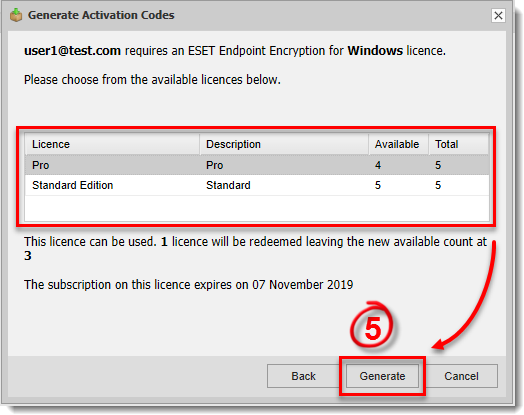
- Hvis du ikke har valgt afkrydsningsfeltet Send brugerne aktiveringskoden i en e-mail? skal du springe til trin 8. Hvis du har markeret afkrydsningsfeltet, skal du åbne den e-mail, der er sendt til den valgte bruger, og klikke på Activate ESET Endpoint Encryption.
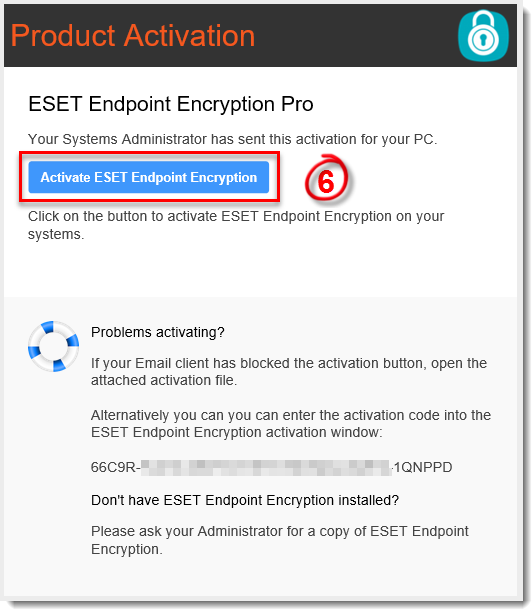
- Hvis arbejdsstationspolitikken "Brug Windows-adgangskode" er indstillet til Ja, som er standardindstillingen, aktiveres ESET Endpoint Encryption automatisk, og der kræves ingen yderligere handling. Når du ser den aktiverede meddelelse, er dit produkt blevet aktiveret. Gå ikke videre til næste trin.
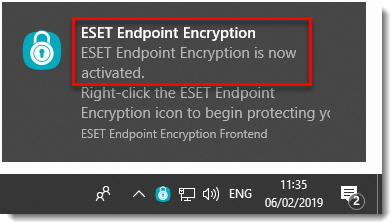
- Hvis du ikke har tilføjet dine SMTP-serverindstillinger til Enterprise Server for at sende aktiveringskoden via e-mail til brugeren, eller hvis brugeren ikke har klikket på Aktivér ESET Endpoint Encryption i e-mailen, skal brugeren manuelt indtaste sin aktiveringskode. De kan skrive den i feltet eller kopiere den fra aktiveringsmailen eller fra fanen Aktivering på brugerkortet og indsætte den i brugergrænsefladen til aktivering. Klik på OK.
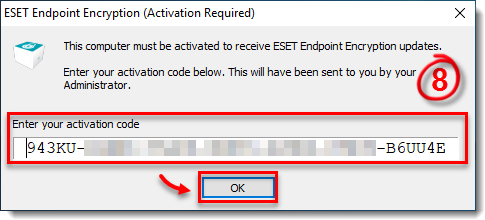
- Brugeren bliver bedt om at skrive en adgangskode i de relevante felter for deres nøglefil.
- Klik på OK.
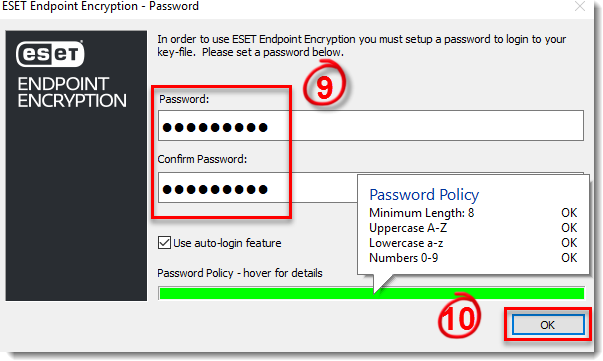
- Klik på Proxy Sync på ESET Endpoint Encryption-serveren.
- Kontrollér, at brugerens status ændres til User is active, at ikonets farve ændres til grøn, og at brugerens arbejdsstation vises på listen Workstations.
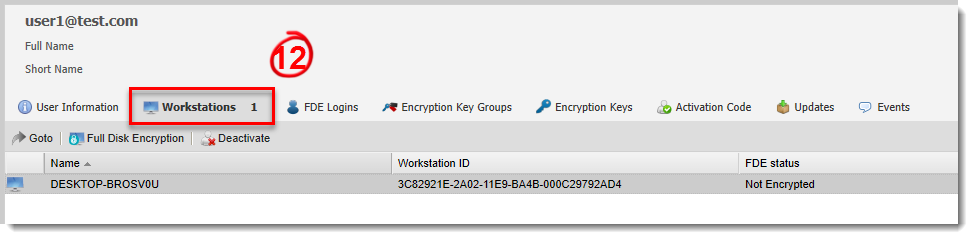
Den administrerede Endpoint Encryption er nu aktiveret.